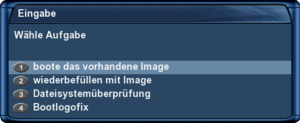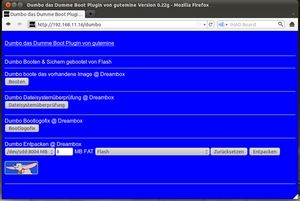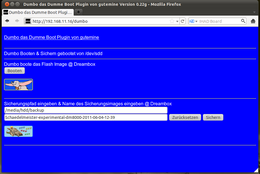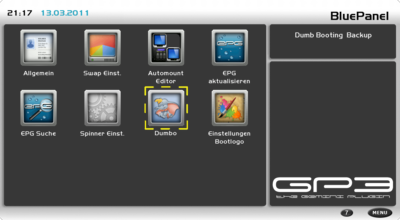Dumbo: Unterschied zwischen den Versionen
Mfgeg (Diskussion | Beiträge) |
Mfgeg (Diskussion | Beiträge) |
||
| Zeile 3: | Zeile 3: | ||
{|width=99% | {|width=99% | ||
<div style="margin: 0; margin-right:10px; border: 1px solid #dfdfdf; padding: 1em 1em 1em; background-color:#F8F8FF; align:right;">[[Bild:Artikel_Hinweis.png|right|40px|The Gemini Project]] | <div style="margin: 0; margin-right:10px; border: 1px solid #dfdfdf; padding: 1em 1em 1em; background-color:#F8F8FF; align:right;">[[Bild:Artikel_Hinweis.png|right|40px|The Gemini Project]] | ||
| − | === Dumbo - | + | === Dumbo - das dumme Boot Plugin === |
</div> | </div> | ||
|- | |- | ||
| Zeile 9: | Zeile 9: | ||
<div style="background-color: #FFFFFF; border: 1px padding: .4em; solid #cccccc;"> | <div style="background-color: #FFFFFF; border: 1px padding: .4em; solid #cccccc;"> | ||
__TOC__ | __TOC__ | ||
| − | |||
| − | |||
| − | |||
Habt ihr zu wenig Flashspeicher auf der Dreambox für eure täglichen Updates, Skins- oder Picon Installationen, dann ist [http://de.wikipedia.org/wiki/Dumbo Dumbo] eine interessante Sache. | Habt ihr zu wenig Flashspeicher auf der Dreambox für eure täglichen Updates, Skins- oder Picon Installationen, dann ist [http://de.wikipedia.org/wiki/Dumbo Dumbo] eine interessante Sache. | ||
Mit dem Plugin, könnt ihr ein Image auf ein angestecktes Medium (CF Karte oder USB Stick) entpacken und anschliessend booten. | Mit dem Plugin, könnt ihr ein Image auf ein angestecktes Medium (CF Karte oder USB Stick) entpacken und anschliessend booten. | ||
| − | Dumbo ist kein [http://de.wikipedia.org/wiki/Multi-Boot-System Multiboot] Werkzeug, sondern erlaubt nur das starten von einen Image, auf einem angesteckten Gerät wie CF Karte oder USB Stick. Natürlich können auch Backups von dem Image erstellt werden. Das Plugin erstellt auch eine [http://de.wikipedia.org/wiki/Swapping Swap] Datei mit 200MB, damit Boxen mit geringen Arbeitsspeicher (z.B. DM 7025) nicht in die Knie gezwungen werden, beim entpacken, oder sichern des Images. Swap ist auch nach dem booten vom Dumbo Device aktiv und bindet sich automatisch in die [http://de.wikipedia.org/wiki/Fstab fstab] ein (/media/swap/swapfile) | + | Dumbo ist kein [http://de.wikipedia.org/wiki/Multi-Boot-System Multiboot] Werkzeug, sondern erlaubt nur das starten von einen Image, auf einem angesteckten Gerät wie CF Karte oder USB Stick. Natürlich können auch Backups von dem Image erstellt werden. Das Plugin erstellt auch eine [http://de.wikipedia.org/wiki/Swapping Swap] Datei mit 200MB, damit Boxen mit geringen Arbeitsspeicher (z.B. DM 7025) nicht in die Knie gezwungen werden, beim entpacken, oder sichern des Images. Swap ist auch nach dem booten vom Dumbo Device aktiv und bindet sich automatisch in die [http://de.wikipedia.org/wiki/Fstab fstab] ein (/media/swap/swapfile). |
| − | [[Bild:Dumbo plugin.jpg|thumb|Das Dumbo Plugin]] | + | [[Bild:Dumbo plugin.jpg|left|thumb|Das Dumbo Plugin]] |
Das einrichten von Dumbo erfolgt in folgenden Schritten. Plugin im Flash Image installieren und anschliessend die CF Karte oder USB Stick partitionieren. Für das Partitionieren wird das Medium in zwei Bereiche unterteilt. Die erste Partition wird mit dem [http://de.wikipedia.org/wiki/File_Allocation_Table FAT] Dateisystem partitioniert, da nur von diesem Dateisystem gebootet werden kann. Der Rest des Mediums erhält ein [http://de.wikipedia.org/wiki/Ext3 ext3] Dateisystem. | Das einrichten von Dumbo erfolgt in folgenden Schritten. Plugin im Flash Image installieren und anschliessend die CF Karte oder USB Stick partitionieren. Für das Partitionieren wird das Medium in zwei Bereiche unterteilt. Die erste Partition wird mit dem [http://de.wikipedia.org/wiki/File_Allocation_Table FAT] Dateisystem partitioniert, da nur von diesem Dateisystem gebootet werden kann. Der Rest des Mediums erhält ein [http://de.wikipedia.org/wiki/Ext3 ext3] Dateisystem. | ||
| Zeile 34: | Zeile 31: | ||
==== Ziel dieses Beitrages: ==== | ==== Ziel dieses Beitrages: ==== | ||
| − | *Bios der entsprechenden Boxen konfigurieren | + | *Bios der entsprechenden Boxen konfigurieren. |
| − | *Wunschimage für das Dumbodevice vorbereiten | + | *Wunschimage für das Dumbodevice vorbereiten. |
| − | *Dumbo Plugin installieren | + | *Dumbo Plugin installieren. |
| − | *Dumbo starten | + | *Dumbo starten, Wunschmedium partitionieren und anschliessend das Wunschimage entpacken. |
| − | + | *Bedienung von Dumbo kennen lernen. | |
| − | * | + | *Funktionen des Dumbo Webinterfaces kennen lernen. |
| − | *Funktionen des Dumbo Webinterfaces kennen | + | *Dumbo im BluePanel integrieren (optional). |
| − | *Das Kapitel "Problembehandlung Dumbo Plugin" lesen | + | *Das Kapitel "Problembehandlung Dumbo Plugin" lesen. |
| − | *Supportthread des Dumbo Plugins kennen | + | *Supportthread des Dumbo Plugins kennen. |
==== Voraussetzungen: ==== | ==== Voraussetzungen: ==== | ||
| − | *Enigma2 basierende Dreambox | + | *Enigma2 basierende Dreambox. |
*Unterstützt wird die '''DM 7025 (+)''', '''DM 800HD PVR''', '''DM 800HD se''' und die '''DM 8000HD PVR'''.<br/>Die '''DM 500 HD''' sollte auch funktionieren, sie muss aber mit einem [http://www.i-have-a-dreambox.com/wbb2/thread.php?threadid=131383&threadview=0&hilight=500hd&hilightuser=0&page=1 USB Mod] ausgerüstet ist. | *Unterstützt wird die '''DM 7025 (+)''', '''DM 800HD PVR''', '''DM 800HD se''' und die '''DM 8000HD PVR'''.<br/>Die '''DM 500 HD''' sollte auch funktionieren, sie muss aber mit einem [http://www.i-have-a-dreambox.com/wbb2/thread.php?threadid=131383&threadview=0&hilight=500hd&hilightuser=0&page=1 USB Mod] ausgerüstet ist. | ||
| − | *Ein aktuelles OE 1.6 Image im Flashspeicher, mit dem aktuellen SSL ( | + | *Ein aktuelles OE 1.6 Image im Flashspeicher, mit dem aktuellen SSL (z.B #82 bez. #83 je nach Boxtyp). |
| − | *Das Image welches auf dem angesteckten Device installiert wird, muss den gleichen SSL Stand haben wie im Flashspeicher | + | *Das Image welches auf dem angesteckten Device installiert wird, muss den gleichen SSL Stand haben wie im Flashspeicher. |
*Das angesteckte Device (CF Karte oder USB Stick) muss mindestens 512MB gross sein. | *Das angesteckte Device (CF Karte oder USB Stick) muss mindestens 512MB gross sein. | ||
| − | *Die DM 7025 (+) benötigt eine CF Karte als Speichermedium | + | *Die DM 7025 (+) benötigt eine CF Karte als Speichermedium. |
| − | *Die DM 500 HD, DM 800HD PVR, DM 800HD se und die DM 8000HD PVR benötigen einen USB Stick als Speichermedium | + | *Die DM 500 HD, DM 800HD PVR, DM 800HD se und die DM 8000HD PVR benötigen einen USB Stick als Speichermedium. |
| − | *Steckt beim einrichten der Box, '''nur''' das Wunschdevice an die Dreambox | + | *Steckt beim einrichten der Box, '''nur''' das Wunschdevice an die Dreambox. |
| − | *Das Wunschdevice muss in FAT oder FAT32 formatiert sein | + | *Das Wunschdevice muss in FAT oder FAT32 formatiert sein. |
| − | *Bedienung von [[telnet|Telnet]] für die Installation der Pakete | + | *Bedienung von [[telnet|Telnet]] für die Installation der Pakete. |
| − | *Gewillt sein den Artikel komplett zu lesen, bevor man die Familie verärgert | + | *Gewillt sein den Artikel komplett zu lesen, bevor man die Familie verärgert. |
| − | = Bios der entsprechenden Boxen konfigurieren = | + | = Dumbo das dumme Boot Plugin einrichten = |
| + | |||
| + | == Bios der entsprechenden Boxen konfigurieren == | ||
{| | {| | ||
|[[Bild:Dumbo Plugin Bios DM8000.png|thumb|none|Bios - DM 8000 HD PVR|250px]] | |[[Bild:Dumbo Plugin Bios DM8000.png|thumb|none|Bios - DM 8000 HD PVR|250px]] | ||
| Zeile 72: | Zeile 71: | ||
Nur muss man mit '''telnet ip_der_dreambox''' auf das Bios zugreifen. Dann können die benötigten Einstellungen angepasst werden.}} | Nur muss man mit '''telnet ip_der_dreambox''' auf das Bios zugreifen. Dann können die benötigten Einstellungen angepasst werden.}} | ||
| − | == DM 500 HD == | + | === DM 500 HD === |
Primary boot source: usb [/autoexec_dm500.bat] | Primary boot source: usb [/autoexec_dm500.bat] | ||
| Zeile 78: | Zeile 77: | ||
| − | == DM 7025 (+) == | + | === DM 7025 (+) === |
Primary boot source: cf [/autoexec_dm7025.bat] | Primary boot source: cf [/autoexec_dm7025.bat] | ||
| Zeile 84: | Zeile 83: | ||
| − | == DM 800HD PVR und DM 800HD se == | + | === DM 800HD PVR und DM 800HD se === |
Primary boot source: usb [/autoexec_dm800.bat] | Primary boot source: usb [/autoexec_dm800.bat] | ||
| Zeile 90: | Zeile 89: | ||
| − | == DM 8000HD PVR == | + | === DM 8000HD PVR === |
Primary boot source: usb [/autoexec_dm8000.bat] | Primary boot source: usb [/autoexec_dm8000.bat] | ||
| Zeile 99: | Zeile 98: | ||
| − | = Dumbo installieren = | + | == Dumbo Plugin installieren == |
| − | Für die Installation werden die beiden Dateien aus dem ersten | + | Für die Installation werden die beiden Dateien aus dem ersten Beitrag des Dumbo Threads benötigt. |
*dosfstools_3.0.11-r2_mipsel.ipk | *dosfstools_3.0.11-r2_mipsel.ipk | ||
| Zeile 129: | Zeile 128: | ||
| − | = Wunschimage für das Dumbodevice vorbereiten = | + | == Wunschimage für das Dumbodevice vorbereiten == |
Das Image welches auf der CF-Karte oder dem USB Stick installiert wird, muss jetzt auf die Dreambox kopiert werden.<br/> | Das Image welches auf der CF-Karte oder dem USB Stick installiert wird, muss jetzt auf die Dreambox kopiert werden.<br/> | ||
| Zeile 145: | Zeile 144: | ||
| − | = Dumbo Plugin starten, partitionieren und Wunschimage entpacken = | + | == Dumbo Plugin starten, partitionieren und Wunschimage entpacken == |
[[Bild:Dumbo Plugin Image entpacken.gif|thumb|Dumbo in Action|360px]] | [[Bild:Dumbo Plugin Image entpacken.gif|thumb|Dumbo in Action|360px]] | ||
Startet das Dumbo Plugin über die Erweiterungen und drückt dann die gelbe Taste '''[Booten]''' der Fernbedienung. | Startet das Dumbo Plugin über die Erweiterungen und drückt dann die gelbe Taste '''[Booten]''' der Fernbedienung. | ||
| − | Für das einrichten, müssen folgende Schritte durchgeführt werden. | + | Für das einrichten, müssen folgende Schritte durchgeführt werden. Die [http://de.wikipedia.org/wiki/Graphics_Interchange_Format GIF] Animation auf der rechten Seite, zeigt die entsprechenden Schritte. |
| + | |||
| + | {| | ||
| + | |'''1.''' | ||
| + | |'''[Speichergerät]''' auswählen (CF-Karte oder USB Stick) | ||
| + | |- | ||
| + | |'''2.''' | ||
| + | |'''[Füllen mit Image]''' auswählen | ||
| + | |- | ||
| + | |'''3.''' | ||
| + | |'''[FAT]''' Grösse bestimmen (z.B. 8MB) | ||
| + | |- | ||
| + | |valign="top"|'''4.''' | ||
| + | |'''[Wunschimage]''' auswählen. Dabei kann der Flashspeicher auf das angesteckte Gerät entpackt werden.<br/>Oder man gibt den Pfad manuell ein, wenn das Image nicht an den Standardpfaden liegt, die vom Plugin durchsucht werden. | ||
| + | |- | ||
| + | |'''5.''' | ||
| + | |Die Abfragen des Plugins mit der '''[OK]''' Taste bestätigen. | ||
| + | |} | ||
| + | |||
| + | |||
| + | Das angesteckte Gerät wird jetzt partitioniert, anschliessend wird das Image entpackt.<br/> | ||
| + | Solange das Plugin am arbeiten ist, wird der schlafende Dumbo angezeigt. | ||
| + | |||
| + | Nach dem Neustart der Box, sollte das neue Image auf dem Dumbodevice gestartet und Betriebsbereit sein. | ||
| + | |||
| + | {{Hinweis|Bei der Partitionierung wird die FAT Partition mit '''Timothy''' und die ext3 Partition mit '''Dumbo''' gelabelt.}} | ||
| + | |||
| + | |||
| + | Zurück zum [[#top | Inhaltsverzeichnis:]] | ||
| + | |||
| + | |||
| + | = Allgemeine Bedienung von Dumbo = | ||
| + | Die Funktionen von Dumbo sind abhängig, ob das Flashimage oder das Dumbodevice gestartet ist.<br/> | ||
| + | Lest bitte die folgenden Abschnitte, um die Hauptfunktionen kennenzulernen. | ||
| + | |||
| + | |||
| + | == Start vom Flashimage == | ||
| + | [[Bild:Dumbo Plugin Flash Auswahl.png|thumb|Schaltfläche [Booten]|300px]] | ||
| + | |||
| + | Mit der gelben Taste '''[Booten]''', können im Flashimage zwei Funktionen ausgeführt werden.<br/> | ||
| + | Das Bild '''"Schaltfläche Booten"''' auf der rechten Seiten, zeigt die beiden Möglichkeiten. | ||
| + | |||
| − | + | *'''Boote das vorhandene Image''' - Startet das Image auf dem Dumbodevice | |
| + | *'''Wiederbefüllen mit Image''' - Startet die Partitionierung und die Auswahl des Images, für das entpacken auf dem Dumbodevice. | ||
| − | ''' | + | Die grüne Taste '''[Sichern]''' kann nicht benutzt werden, solange das Image im Flash aktiv ist. |
| − | |||
| − | + | == Start vom Dumbodevice == | |
| + | [[Bild:Dumbo Plugin Dumbodevice.png|thumb|Funktionen des Dumbodevices|300px]] | ||
| − | + | Ist das Image vom Dumbodevice gestartet, dann können folgende Funktionen über die Tasten (grün und gelb) ausgeführt werden. | |
| − | ''' | + | *'''[Booten]''' - Bootet das Image im Flashspeicher. |
| + | *'''[Sichern]''' - Sichert das Image vom Dumodevice, an einen auswählbaren Zielort (Siehe nächster Abschnitt). | ||
| − | + | === Backup erstellen vom Dumbodevice === | |
| − | + | ||
| + | Startet das Plugin und drückt die grüne Taste '''[Sichern]'''. Wählt den Pfad für die Sicherung (z.B. /media/hdd/backup). | ||
| + | |||
| + | Das Image wird anschliessend in den Ordner '''FlashBackup''' in /media/hdd/backup abgelegt. | ||
| − | |||
| − | {{Hinweis| | + | {{Hinweis|Backups sind nur möglich, innerhalb vom /media/xxx Verzeichnis. Das Dumbodevice kann für Backups '''nicht''' ausgewählt werden. }} |
| Zeile 176: | Zeile 220: | ||
| − | = | + | = Das Webinterface von Dumbo = |
| + | {| | ||
| + | |[[Bild:Dumbo Webinterface Flash.png|thumb|none|Dumbo gestartet vom Flashspeicher|300px]] | ||
| + | |[[Bild:Dumbo Webinterface Dumbodevice.png|thumb|none|Dumbo gestartet vom Dumbodevice|260px]] | ||
| + | |} | ||
| + | |||
| + | Das Webinterface von Dumbo, erreicht ihr mit folgender Eingabe. | ||
| − | + | http://ip_der_Box/dumbo | |
| − | |||
| − | + | Der Funktionsumfang ist gleich, wie im Kapitel '''Allgemeine Bedienung von Dumbo''' beschrieben.<br/> | |
| + | Der grosse Unterschied ist aber, dass man Dumbo mit der Maus steuert und nicht mit der Fernbedienung der Dreambox. | ||
| Zeile 187: | Zeile 237: | ||
| − | = Das | + | = Dumbo Plugin im BluePanel integrieren = |
| + | [[Bild:Dumbo im BluePanel.png|thumb|Dumbo im BluePanel|400px]] | ||
| + | |||
| + | Dumbo kann im BluePanel integriert werden, als weitere alternative zum Starten des Plugins.<br/> | ||
| + | Das Menü im welchem Dumbo erscheint, kann frei gewählt werden (z.B Menü Einstellungen). | ||
| + | |||
| + | Führt dazu folgende Schritte aus: | ||
| + | |||
| + | |||
| + | '''1.''' BluePanel öffnen und Menü auswählen in welchem Dumbo erschienen soll (z.B. Einstellungen) | ||
| + | |||
| + | '''2.''' '''[Menü]''' Taste drücken | ||
| + | |||
| + | '''3.''' Die '''[Einstellungen]''' aufrufen. | ||
| + | |||
| + | '''4.''' Eintrag '''[Plugin hinzufügen]''' auswählen. | ||
| + | |||
| + | '''5.''' Mit der '''[OK]''' Taste den Eintrag '''[Dumbo]''' auswählen. | ||
| − | + | '''6.''' Tastenkombination wählen für das Plugin. | |
| − | + | '''7.''' Eingaben mit der '''[grünen]''' Taste speichern. | |
| Zeile 209: | Zeile 276: | ||
=== Rootdelay === | === Rootdelay === | ||
| − | Bei manchen Geräten kann eine Erhöhung | + | Bei manchen Geräten kann eine Erhöhung des '''rootdelay''' Wertes = 10 bis 15 Sekunden hilfreich sein, um die Erkennung des Gerätes durch das BIOS zu verbessern. <br/> |
| + | Dazu muss die autoexec_ *. bat manuell bearbeitet werden. | ||
| + | |||
== Verschiedene Speichermedien angeschlossen == | == Verschiedene Speichermedien angeschlossen == | ||
| − | Für den ersten Start sollte nur das Dumbo Speichermedium an der Dreambox sein, weil die rootdevices in den autoexec*.bat files für diese Situation ausgeliefert werden. Durch das Anstecken weiterer | + | Für den ersten Start, sollte nur das Dumbo Speichermedium an der Dreambox sein, weil die rootdevices in den autoexec*.bat files für diese Situation ausgeliefert werden. Durch das Anstecken weiterer USB Geräte, verschieben sich evt. die Devicenamen und die autoexec_*.bat ihrer Dreambox muss evt. beim root=/dev/sdX1 mit einem anderen Buchstaben für X angepasst werden. |
Version vom 13. März 2011, 23:28 Uhr
InhaltsverzeichnisHabt ihr zu wenig Flashspeicher auf der Dreambox für eure täglichen Updates, Skins- oder Picon Installationen, dann ist Dumbo eine interessante Sache. Mit dem Plugin, könnt ihr ein Image auf ein angestecktes Medium (CF Karte oder USB Stick) entpacken und anschliessend booten. Dumbo ist kein Multiboot Werkzeug, sondern erlaubt nur das starten von einen Image, auf einem angesteckten Gerät wie CF Karte oder USB Stick. Natürlich können auch Backups von dem Image erstellt werden. Das Plugin erstellt auch eine Swap Datei mit 200MB, damit Boxen mit geringen Arbeitsspeicher (z.B. DM 7025) nicht in die Knie gezwungen werden, beim entpacken, oder sichern des Images. Swap ist auch nach dem booten vom Dumbo Device aktiv und bindet sich automatisch in die fstab ein (/media/swap/swapfile). Das einrichten von Dumbo erfolgt in folgenden Schritten. Plugin im Flash Image installieren und anschliessend die CF Karte oder USB Stick partitionieren. Für das Partitionieren wird das Medium in zwei Bereiche unterteilt. Die erste Partition wird mit dem FAT Dateisystem partitioniert, da nur von diesem Dateisystem gebootet werden kann. Der Rest des Mediums erhält ein ext3 Dateisystem. Nun wählt man mit dem Plugin das Image, welches auf das angesteckte Gerät entpackt werden soll. Nach ca. 5 Minuten entpacken und einem Neustart der Box, sollte das neue Image gestartet und bereit sein für eure Versuche. Das einrichten vom Dumbo Plugin ist nachfolgend in einzelnen Schritten beschrieben. Lest den Artikel in Ruhe durch und stellt sicher, dass die nachfolgenden Voraussetzungen erfüllt sind. Der Link des Supportthreads ist am Ende des Artikels zu finden. Viel Spass und gutes Gelingen ;)
Ziel dieses Beitrages:
Voraussetzungen:
Dumbo das dumme Boot Plugin einrichtenBios der entsprechenden Boxen konfigurierenDie Einstellungen des Bios müssen angepasst werden, damit man von einem angesteckten Medium via FAT booten kann. Die USB Unterstützung muss bei allen Boxen, ausser der 7025 aktiviert werden. DM 500 HDPrimary boot source: usb [/autoexec_dm500.bat] Secondary boot source: flash
DM 7025 (+)Primary boot source: cf [/autoexec_dm7025.bat] Secondary boot source: flash
DM 800HD PVR und DM 800HD sePrimary boot source: usb [/autoexec_dm800.bat] Secondary boot source: flash
DM 8000HD PVRPrimary boot source: usb [/autoexec_dm8000.bat] Secondary boot source: flash
Dumbo Plugin installierenFür die Installation werden die beiden Dateien aus dem ersten Beitrag des Dumbo Threads benötigt.
Die dosfstools werden benötigt, für das erstellen der FAT Partition. Das zweite Paket ist das eigentliche Dumbo Plugin. Kopiert die dosfstools und das Dumbo Plugin via FTP auf die Dreambox, in den Ordner /tmp. opkg install /tmp/*.ipk
opkg install /tmp/dosfstools_3.0.11* Gefolgt von folgendem Befehl, welcher das Dumbo Plugin installiert: opkg install /tmp/enigma2-plugin-extensions-dumbo*
Wunschimage für das Dumbodevice vorbereitenDas Image welches auf der CF-Karte oder dem USB Stick installiert wird, muss jetzt auf die Dreambox kopiert werden.
Dumbo Plugin starten, partitionieren und Wunschimage entpackenStartet das Dumbo Plugin über die Erweiterungen und drückt dann die gelbe Taste [Booten] der Fernbedienung. Für das einrichten, müssen folgende Schritte durchgeführt werden. Die GIF Animation auf der rechten Seite, zeigt die entsprechenden Schritte.
Nach dem Neustart der Box, sollte das neue Image auf dem Dumbodevice gestartet und Betriebsbereit sein.
Allgemeine Bedienung von DumboDie Funktionen von Dumbo sind abhängig, ob das Flashimage oder das Dumbodevice gestartet ist.
Start vom FlashimageMit der gelben Taste [Booten], können im Flashimage zwei Funktionen ausgeführt werden.
Start vom DumbodeviceIst das Image vom Dumbodevice gestartet, dann können folgende Funktionen über die Tasten (grün und gelb) ausgeführt werden.
Backup erstellen vom DumbodeviceStartet das Plugin und drückt die grüne Taste [Sichern]. Wählt den Pfad für die Sicherung (z.B. /media/hdd/backup). Das Image wird anschliessend in den Ordner FlashBackup in /media/hdd/backup abgelegt.
Das Webinterface von DumboDas Webinterface von Dumbo, erreicht ihr mit folgender Eingabe. http://ip_der_Box/dumbo Der Funktionsumfang ist gleich, wie im Kapitel Allgemeine Bedienung von Dumbo beschrieben.
Dumbo Plugin im BluePanel integrierenDumbo kann im BluePanel integriert werden, als weitere alternative zum Starten des Plugins. Führt dazu folgende Schritte aus:
2. [Menü] Taste drücken 3. Die [Einstellungen] aufrufen. 4. Eintrag [Plugin hinzufügen] auswählen. 5. Mit der [OK] Taste den Eintrag [Dumbo] auswählen. 6. Tastenkombination wählen für das Plugin. 7. Eingaben mit der [grünen] Taste speichern.
Problembehandlung Dumbo PluginAllgemeine BootproblemeUSB StickEin USB-Stick wird vom Bios wahrscheinlich zum Booten akzeptiert, wenn dieser auf einem Windows PC als "Massenspeicher" und NICHT als "USB-Stick yxz" erkannt wird. Wenn das Booten fehlschlägt, versucht einen USB-Hub dazwischen (passiven Hub ist ausreichend, es besteht keine Notwendigkeit für zusätzliche Stromversorgung), oder versucht einen anderen Stick. PrerunDie [Prerun] Option kann im Bios deaktiviert werden, falls die Box beim Einschalten hängt. RootdelayBei manchen Geräten kann eine Erhöhung des rootdelay Wertes = 10 bis 15 Sekunden hilfreich sein, um die Erkennung des Gerätes durch das BIOS zu verbessern.
Verschiedene Speichermedien angeschlossenFür den ersten Start, sollte nur das Dumbo Speichermedium an der Dreambox sein, weil die rootdevices in den autoexec*.bat files für diese Situation ausgeliefert werden. Durch das Anstecken weiterer USB Geräte, verschieben sich evt. die Devicenamen und die autoexec_*.bat ihrer Dreambox muss evt. beim root=/dev/sdX1 mit einem anderen Buchstaben für X angepasst werden.
Supportthread des Dumbo PluginBraucht ihr Hilfe zum dem Dumbo Plugin, dann folgt bitte folgendem Link.
|